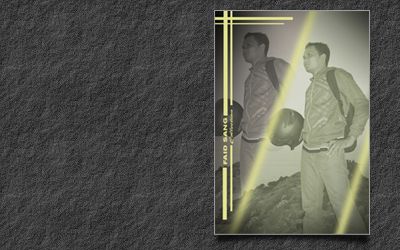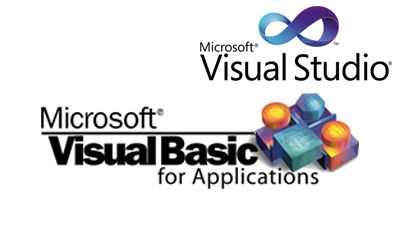Tujuan
Pengembangan Sistem Informasi Kesehatan (SimKes)
Puskesmas adalah memberikan
pelayanan kepada masyarakat melalui sistem informasi yang terintegrasi di semua
unit pelayanan Puskesmas sehingga dapat meningkatkan kecepatan proses pada
pelayanan, mempermudah akses data, pelaporan dan akurasi data sehingga menjadi
lebih baik.
Fasilitas SimKes Antara Lain :
Pelayanan LOKET :
Loket mendaftar data pasien dan di
input ke Register Kunjungan harian
A. Penyimpaan:
- Data Kepala Keluarga
- Data Anggota Keluarga
- Data Register Kunjungan
B. Laporan
:
- Print KTPK (Kartu Tanda Pengenal Keluatga)
- Laporan Data Register Kunjungan Harian (Umum, Jamkesmas,
Askes, Jamkesda dan SPM)
- Laporan Kunjungan Jamkesmas
- Laporan Kunjungan Mingguan, Bulanan dan Tahunan
-
Laporan ICD 10 dan Laporan ICD Lain
Pelayanan BP, KIA dan Gigi:
Unit pelayanan BP, KIA dan Gigi
memdapat kiriman input data kunjungan yang telah di daftarkan melalui loket
pendaftaran
A. Penyimpaan:
- Data ICD (Diagnosa)
- Memilih Nama Diagnosa
- Diagnosa dan Pengobatan Pasien
B. Laporan
:
- Lapotan Les Pasien (History Diagnosa dan Obat)
C. Lain-lain
- Data Obat (Nama-nama obat)
-
Kiriman Kunjungan dari Loket
Pelayanan APOTEK:
Apotek memdapat kiriman input data
resep obat untuk pasien dari BP, KIA dan Gigi
A. Penyimpaan:
- Data Resep Obat Pasien (PKD, Bufeer, Askes dll)
B. Laporan
:
- Lapotan Penggunaan Obat (Puskesmas dan Pustu)
- Ketersediaan Obat Untuk Pustu
GUDANG:
Gudang menginput data Obat masuk dan
Keluar
A. Penyimpaan:
- Memasukkan Nama-nama Obat
- Data Obat Masuk
- Data Obat Keluar untuk Apotek
- Data Pengeluaran Obar Expired Date dan Penggunaan Luar
Gedung
B. Laporan
:
- Lapotan LPLPO (Laporan Penggunaan dan Pengeluaran Obat)
- Laporan Ketersediaan Obat di gudang
PUSTU / POLINDES:
Input data Pustu Polindes
A. Penyimpaan:
- Data Kepala Keluarga
- Data Anggota Keluarga
- Data Register Kunjungan
- Data ICD (Diagnosa)
- Memilih Nama Diagnosa
- Diagnosa dan Pengobatan Pasien
- Data Pengeluaran Obar Expired Date dan Penggunaan Luar
Gedung
B. Laporan
:
- Lapotan Penggunaan Obat (Puskesmas dan Pustu)
- Laporan Ketersediaan Obat di Pustu
-
Lapotan LPLPO (Laporan Penggunaan dan Pengeluaran Obat)